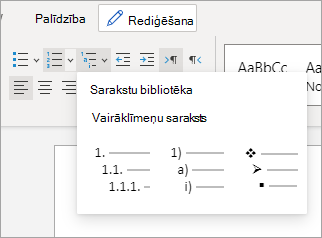-
Ierakstiet * (zvaigznīte), lai sāktu sarakstu ar aizzīmēm vai 1. lai sāktu numurētu sarakstu, un pēc tam nospiediet atstarpes taustiņu vai TAB.
-
Ierakstiet tekstu.
-
Nospiediet taustiņu ENTER, lai pievienotu nākamo saraksta elementu.
Word darbam tīmeklī automātiski ievieto nākamo aizzīmi vai numuru.
-
Ja saraksts ir kā kontūra, apakštēmās, rīkojieties šādi: ierakstiet galveno vienumu, nospiediet taustiņu ENTER un pēc tam nospiediet tabulēšanas taustiņu, pirms rakstāt apakštēmu. Apakštēma būs ar atkāpi zem galvenā vienuma, kas formatēts ar pakārtotu numuru vai aizzīmes simbolu. Pēc tam, kad esat ierakstījis apakštēmas, nospiediet taustiņu kombināciju SHIFT + tabulēšanas taustiņš, lai pārietu atpakaļ uz galveno vienumu rakstīšanu sarakstā.
-
Lai pabeigtu sarakstu, divreiz nospiediet taustiņu ENTER vai nospiediet atpakaļatkāpes taustiņu, lai izdzēstu saraksta pēdējo aizzīmi vai numuru.
Padoms.: Varat izmantot citu aizzīmju vai numerācijas stilu, noklikšķinot uz bultiņas blakus pogai aizzīmes vai numerācija (cilneSākums ) un pēc tam noklikšķinot uz jauna stila.
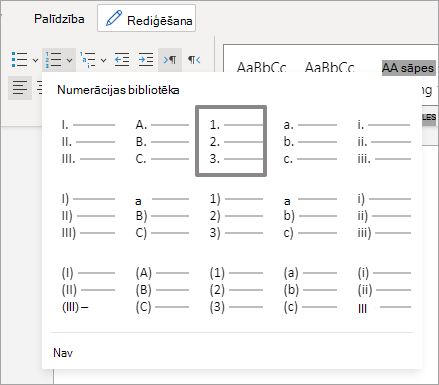
Lai izmantotu iepriekš definētu formātu strukturējuma stila sarakstam, noklikšķiniet uz vairāklīmeņu saraksts un izvēlieties formātu.